AndroidからiPhoneに音楽を転送
AndroidデバイスからiPhoneに切り替えましたが、AndroidからiPhoneに音楽を転送するための理想的なソリューションが見つかりません。
クラブへようこそ! しばらく前、私はiOSデバイスに多くの制限があるのと同じ問題に直面していました。 AndroidからAndroidへの転送とは異なり、音楽を移動するのは難しい場合があります Androidから新しいiPhoneへ、iPhone 13など。ありがたいことに、この問題の簡単な修正をいくつか発見しました。これをここで皆さんと共有します。 4つの確実な方法でAndroidからiPhoneに音楽を転送する方法を読んで学びましょう。
- パート1:ワンクリックでAndroidからiPhoneに音楽を転送する方法は?
- パート2:AndroidからiPhoneに音楽を選択的に転送する方法は?
- パート3:Androidファイル転送を使用してAndroidからiPhoneに音楽を転送する方法は?
- パート4:ストリーミング音楽をAndroidからiPhoneに転送する方法は?
パート1:ワンクリックを含め、AndroidからiPhoneに音楽を転送する方法は?
はい–あなたはそれを正しく読んだ。 を使用してAndroidからiPhoneに音楽を送信する方法を学ぶことができます DrFoneTool –電話転送 ワンクリックで。 DrFoneToolによるこの注目に値するツールは、数分でXNUMXつのデバイスから別のデバイスに切り替えるのに役立ちます。 高度なツールであり、AndroidとiPhone、iPhoneとiPhone、AndroidとAndroid間のデータ転送をサポートします。 クロスプラットフォームのデータ転送がサポートされているため、AndroidからiPod、iPad、またはiPhoneに音楽を移動する際に問題が発生することはありません。

DrFoneTool –電話転送
1クリックでAndroidからiPhoneに音楽を転送!
- 音楽、ビデオ、写真、メッセージ、連絡先、アプリデータ、通話履歴など、あらゆる種類のデータをAndroidからiPhoneに簡単に転送できます。
- Apple、Samsung、HTC、LG、Sony、Google、HUAWEI、Motorola、ZTE、Nokiaなど、ほとんどのスマートフォンやタブレットで完全に機能します。
- AT&T、T-mobile、Verizon、Sprintなどの主要なネットワークプロバイダーと完全に互換性があります。
- iOSやAndroidなどの最新の携帯電話オペレーティングシステムと互換性があります。
- 最新のコンピュータシステムWindowsおよびMacと完全に互換性があります
ユーザーフレンドリーなツールは、ほとんどのAndroidおよびiOSデバイスと互換性があります。 デスクトップアプリケーションはWindowsとMacで利用でき、無料トライアルも付属しています。 音楽の他に、連絡先、メッセージ、写真、通話履歴、その他の重要なコンテンツを移動することもできます。 開始するには、以下の手順に従ってください。
- まず、コンピューターでDrFoneToolツールキットを起動し、ウェルカム画面から[切り替え]オプションに移動します。

- 次に、XNUMXつのデバイスをシステムに接続する必要があります。 デバイスが検出されたら、それらを認証し、メディア転送オプションを選択します。
- 両方のデバイスがアプリケーションによって自動的に検出されます。 理想的には、Androidデバイスは「ソース」としてリストされ、iPhoneは「宛先」デバイスである必要があります。 そうでない場合は、[フリップ]ボタンをクリックして位置を入れ替えることができます。

- 転送したいデータを選択してください。 AndroidからiPhoneに音楽を移動するには、[転送の開始]ボタンをクリックする前に、[音楽]オプションが有効になっていることを確認してください。

- DrFoneTool – Phone Transferは選択したデータをAndroidからiPhoneに移動するので、しばらく待ちます。 完了すると、通知されます。

それでおしまい! ワンクリックで、AndroidからiPhoneに音楽を移動できるようになりました。 その後、両方のデバイスを安全に切断できます。
パート2:AndroidからiPhoneに音楽を選択的に転送する方法は?
AndroidからiPhoneに音楽を送信する方法を学ぶもうXNUMXつのユーザーフレンドリーな方法は、 DrFoneTool –電話マネージャー(Android)。 DrFoneToolツールキットの一部であり、完全なAndroidデバイスマネージャーにすることができます。 Androidとコンピューター間、およびAndroidからiOSデバイスにデータを転送できます。 iTunes自体を使用せずに、AndroidデバイスからiTunesに曲を移動することもできます。

DrFoneTool –電話マネージャー(Android)
AndroidからiPhone/iTunesにメディアを転送する
- 連絡先、音楽、メッセージ、その他のデータをAndroidとコンピューター間で転送します。
- データを簡単に管理、エクスポート、インポートできます。
- iTunesとAndroidの間でデータを転送します。
- コンピューター上のAndroidデバイス上のデータを管理します。
- 最新のAndroidおよびiPhoneと互換性があります。
これは完全なAndroid電話マネージャーであるため、他のすべての種類のデータ(写真、ビデオ、連絡先、メッセージなど)をあるソースから別のソースに転送するために使用できます。 DrFoneTool –すべての音楽ファイルを一度に移動する電話転送とは異なり、選択的なデータ転送を実行できます。 インターフェースはデータのプレビューを提供するので、移動したいファイルを選択できます。 AndroidからiPhoneに音楽を選択的に転送する方法については、次の手順に従ってください。
- DrFoneToolツールキットをコンピューターにインストールして開き、ホーム画面から[電話マネージャー]オプションをクリックします。

- AndroidフォンとiPhoneの両方をソフトウェアに接続し、それらが自動的に検出されるようにします。 左上のオプションから、Androidフォンをデフォルト/ソースデバイスとして選択していることを確認します。 インターフェイスは、スナップショットにいくつかのショートカットを提供します。

- Androidデバイスに保存されている音楽ファイルを管理するには、インターフェイスの[音楽]タブに移動します。 ここでは、さまざまなカテゴリにリストされているすべての音楽ファイル、ポッドキャスト、オーディオブック、曲などを表示できます。
- ファイルを選択してから、ツールバーのエクスポートボタンを選択します。 ここから、接続されているiPhoneをソースとして選択します。

- しばらく待ってから、選択した音楽ファイルをAndroidデバイスからiPhoneにアプリケーションが自動的に転送するようにします。
あるスマートフォンから別のスマートフォンにデータを直接転送するだけでなく、このアプリケーションを使用して、AndroidからiTunesに音楽を転送することもできます。 これを行うには、ホームページから「デバイスメディアをiTunesに転送する」オプションを選択する必要があります。 これにより、ポップアップウィンドウが起動し、音楽ファイルをAndroidデバイスからiTunesに直接移動できるようになります。

このようにして、手間のかからない方法でAndroidからiPhoneに音楽を選択的に転送できます。
パート3:Androidファイル転送を使用してAndroidからiPhoneに音楽を転送する方法は?
Macを使用している場合は、Android File Transferを使用して、Androidデバイスからシステムにデータを移動できます。 ただし、AndroidからiPhoneに音楽を転送するには、後でiTunesの支援を受ける必要があります。 これは、データをシステムからiPhoneに単純にドラッグアンドドロップできないためです。 ソリューションは無料ですが、確かに非常に複雑で、DrFoneToolのように直接的なものではありません。
- まず、公式からAndroidFileTransferをダウンロードしてインストールします ウェブサイト Macで。 macOS10.7以降のバージョンと互換性があります。
- 次に、AndroidデバイスをMacに接続し、Androidファイル転送を起動します(まだ自動的に起動しない場合)。
- Musicフォルダに移動し、お気に入りの曲をコピーしてMacに保存します。 その後、AndroidデバイスからMacに音楽を転送できます。
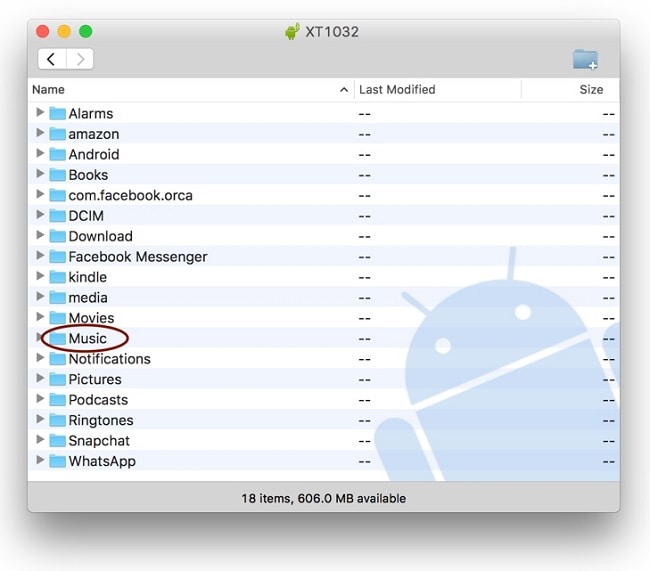
- すごい! あなたはそこの途中です。 MacでiTunesを起動し、新しく転送した音楽をMacに追加します。 FinderからiTunesにドラッグアンドドロップできます。 または、そのオプションに移動して、[ファイルをライブラリに追加]をクリックすることもできます。 このようにして、iTunesライブラリに新しい音楽を手動で追加できます。
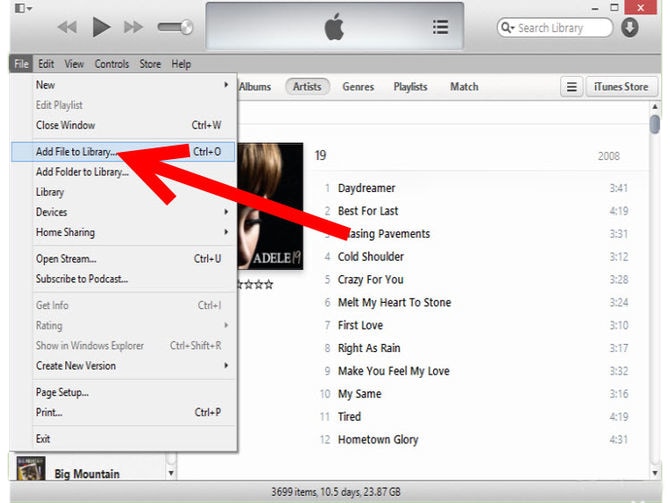
- 新しく追加した音楽をiTunesに転送したら、ターゲットのiPhoneをシステムに接続し、iTunesに自動的に検出させます。
- デバイスからiPhoneを選択し、「音楽」タブに移動します。 ここから、「音楽の同期」オプションを有効にできます。 移動したいプレイリストと曲を選択し、「適用」ボタンをクリックしてプロセスを開始します。
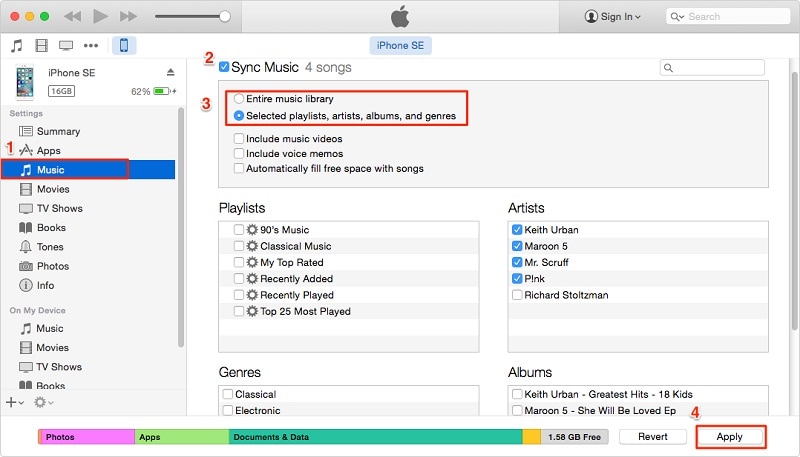
言うまでもなく、プロセスは少し複雑です。 さらに、デバイスとiTunesの間でも互換性の問題が発生する可能性があります。 このような不要な煩わしさをすべて回避するには、DrFoneToolアプリケーションの支援を受けて、AndroidからiPhoneに音楽を簡単に転送できます。 このようにして、iTunesとAndroidファイル転送を介してAndroidからiPhoneに音楽を送信する方法を学ぶことができます。
パート4:ストリーミング音楽をAndroidからiPhoneに転送する方法は?
最近では、多くの人がApple Music、Google Play Music、Spotifyなどのストリーミングサービスを使用して、ダウンロードする手間をかけずにお気に入りの曲を聴いています。 これらのストリーミングサービスの良いところは、複数のデバイスから音楽にアクセスできることです。 たとえば、Spotifyの例を考えてみましょう。
Spotifyアカウントでプレイリストを作成すると、他のデバイスからプレイリストにアクセスできます。 音楽はデバイス自体ではなくSpotifyのサーバーに保存されるため、ウェブサイトにアクセスして音楽にアクセスすることもできます。
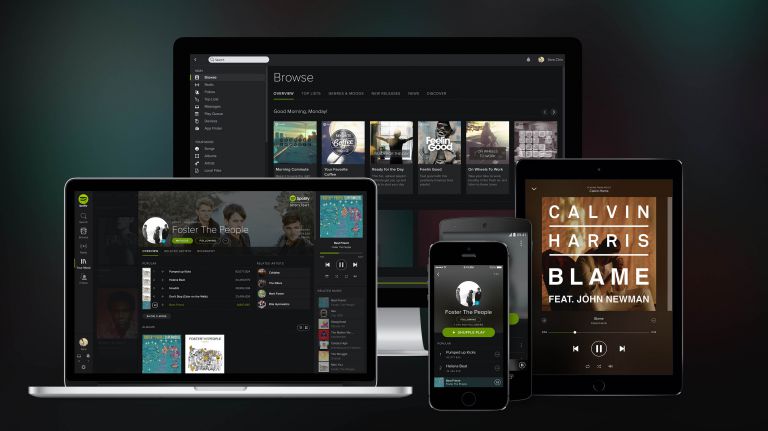
AndroidからiPhoneに移行する場合は、次の手順に従って、Spotifyの音楽が失われないようにすることができます。
- AndroidデバイスでSpotifyを起動し、[プレイリスト]タブに移動します。 ここから、プレイリストを作成できます。 後で、このプレイリストにお気に入りの曲を追加することもできます。 アプリで複数のプレイリストを作成することもできます。
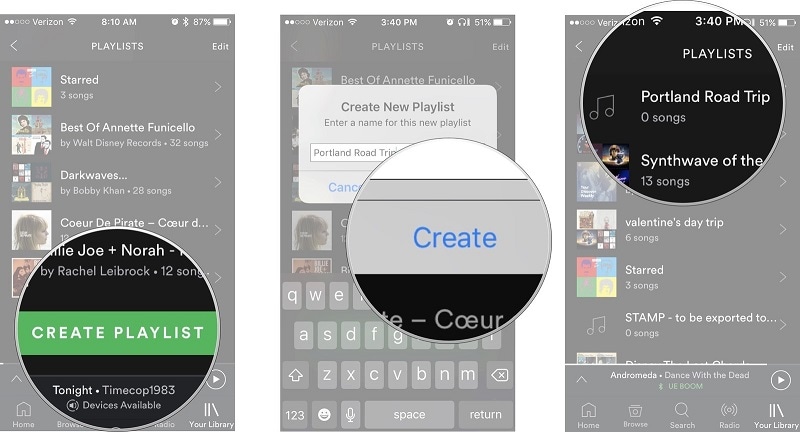
- その後、iPhoneのロックを解除し、AppStoreにアクセスします。 音楽ストリーミングアプリを探して、携帯電話にダウンロードしてください。
- クレデンシャルを使用してSpotifyアカウントにログインすると、「マイミュージック」にアクセスして、保存されているすべてのプレイリストにアクセスできます。

他のすべてのストリーミングサービスについても、同じドリルに従うことができます。 これらのストリーミングサービスを使用して音楽を同期することはできますが、オフラインで利用できるようにした曲はここに表示されません。 したがって、事前にプレイリストに保存しておく必要があります。
AndroidからiPhoneに音楽を移動する方法を知っていれば、この移行を簡単に行うことができます。 先に進んで、AndroidからiPhoneに音楽を転送するための優先オプションを選択してください。 データのワンクリック転送には、次を使用できます DrFoneTool –電話転送、選択的な転送を行う間、あなたは試すことができます DrFoneTool –電話マネージャー(Android)。 これらはどちらもユーザーフレンドリーで信頼性の高いツールであり、さまざまな場面で役立ちます。
最後の記事

